
Selvom computerprintere er relativt allestedsnærværende, kan du ikke bare trække en fra hylden og være garanteret en god pasform til dine behov. Læs videre, når vi detaljerer detaljerne ved at købe en hjemmeprinter.
Kend dine trykbehov
Der er printere til ethvert behov under solen, men sjældent er printeren, der godt kan opfylde mange behov. Den udfordring, som forbrugerne står over for, når de handler efter en hjemmeprinter, er at finde en printer, der opfylder de fleste af deres behov og gør det økonomisk.
Det første skridt i printer-shopping nirvana er at starte din søgning med et meget klart billede af, hvad dine udskrivningsbehov er. Tænk tilbage på, hvad du har udskrevet for nylig, og hvad du planlægger at udskrive i fremtiden. Udskriver du mest sort / hvid tekstkopier? Farvebilleder? Udkast til farveforslag til din hjemmevirksomhed? Hvilken type udskrivning du laver er den største faktor i, hvilken type printer du skal shoppe efter. Nøglen er at købe en printer til det arbejde, du laver, ikke det arbejde, du tror, du måske udfører i fremtiden (med andre ord: køb printeren til de virksomhedsrapporter, du udskriver nu, ikke de farverige scrapbogsider, du ønsker du havde tid til at arbejde på).
Forståelse af printerteknologi

Kernen i enhver printer er teknologien, der driver den aktuelle udskrivningsproces. Mekanikken ved udskrivning kan involvere sprængninger af blæk, pulvertoner, elektrostatiske ladninger eller ethvert andet antal kombinationer for at producere et billede. Vi vil detaljerede de vigtigste teknologier på markedet med deres fordele og mangler.
Blækstråle: Inkjet-printere er overalt. Forbrugerne får dem ofte gratis med stationære computerpakker, du finder basismodeller over store kassecomputer- og kontorbutikker til snavs billige priser, og de har haft en ret stærk mætning på hjemmebrugermarkedet.
På det mest basale er inkjetprinterteknologi baseret på små små dyser, der sprøjter en fin tåge blæk på papir. Der er mikrochips i blækpatronerne og en detaljeret elektromekanisk ramme, der understøtter denne proces, skal du huske, men det ligner stadig små små dåser med spraymaling, der arbejder ned på siden.
Populariteten af inkjet-printere kan i høj grad tilskrives deres alsidighed. Selvom low-end inkjetprintere ikke er de bedste til nogen bestemt type udskrivning, er de gode til at udføre et godt nok job til mange typer udskrivning (i øjeblikket dominerer high-end blækstråler og desktop fotoprintere baseret på inkjet-teknologi forbrugerfotomarkedet).
De kan udskrive almindelige sort / hvide dokumenter, farvefotos og udskrive på en række medier, som andre printere simpelthen ikke kan matche. Da blækket sprøjtes ned på overfladen, ikke opvarmes, og (ved hjælp af gennemløbsbakken) er det ikke bøjet eller rullet, er det muligt at bruge alle mulige medier i de fleste blækstråleprintere lige fra fotopapir til speciallagre som lærred og T-shirtoverførsler. Hvis du er interesseret i at bruge en inkjetprinter til fotos, vil vi foreslå at tjekke ud vores guide til fotopapir og blækkvalitet her .
På ulempen: inkjet-printere er notorisk langsomme, og kvaliteten varierer vildt. Hvis du rutinemæssigt udskriver rapporter på flere sider, og du vil have dem varme fra pressen, venter du et stykke tid, når din inkjetprinter arbejder igennem dem. Udskriftskvaliteten afhænger også af, hvilken slags blæk og papir du bruger. Forretningsorienterede inkjet-printere har tendens til at bruge pigmentbaserede blæk, der er bedre end skarpe linjer og grafik (som de skrifttyper og firmalogoer, du finder i de fleste forretningsudskrivninger). Blækstråler, der reklamerer for overlegen fotoudskrivning, bruger normalt farvestofbaseret blæk, der blander meget glattere - dermed ser dine fotos mere realistiske ud med bedre farver. Med mange mærker er det muligt at købe blækpatroner til begge formål, men det er mindre end ideelt at bytte blækpatroner til forskellige udskrivningsopgaver.
Den største ulempe ved inkjet-udskrivning er langt omkostningerne. Du kan nemt hente en inkjetprinter for under $ 100, men overvej at en virksomhedsstøttet handel. De ved, at du kommer tilbage til dyre patron-efter-patron. Ja, du kan købe blækpatroner fra tredjepart, og ja, du kan købe hjemmefyldningssæt. En afslappet søgning online viser, at der er mange mennesker tilfredse med sådanne muligheder - desværre annullerer det din garanti, og det er besværligt at genopfylde gamle patroner.
Den endelige dom for inkjetprintere: Hvis du har brug for at udskrive på en bred vifte af materialer (etiketter, overførselspapir, blankt papir, almindeligt printerpapir osv.), Og du ikke er bange for de højere forsyningsomkostninger, der opstår ved ofte at udskifte blækpatroner, er inkjetprintere en alsidig tilføjelse til et hjemmekontor.
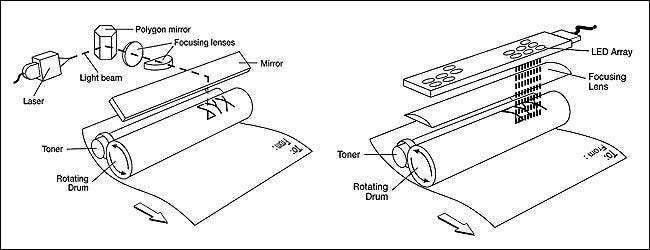
Laser / LED: I modsætning til inkjetprintere er laserprintere ikke afhængige af en mængde blæk og en lille sprøjtedyse for at deponere den på siden. Laserprintere fungerer meget tættere på fotokopimaskiner end på inkjetprintere. En elektrostatisk ladning påføres papiret, som derefter føres over en tonertromle (toner er en ultrafin pulveriseret kulstof- og polymerblanding), som derefter smeltes sammen med papiret med varme. Dette er grunden til, at en dråbe vand ikke ødelægger en laserprinterudskrivning, som den gør en side fra en inkjetprinter - toneren smeltes lige ind i papiret.
Hastighed og økonomisk drift er de stærkeste salgsargumenter for laserprintere. Mens blækstråler kan udskrive på en række medier med forskellige farver i forskellige farver, er laserprintere monokromatiske og begrænset til et meget mindre udvalg af medier, der kan modstå varmen fra fusionsprocessen. (Der er nu farvelaserprintere i forbrugerprisprisklassen, men farvetonerpåfyldninger forbliver uoverkommeligt dyre og holder farvelaserudskrivning utilgængeligt for de fleste hjemmebrugere.)
En yderligere fordel ved laserudskrivning: toneren er tør, og du kan gå måneder (hvis ikke år) uden udskrivning, og den næste udskrivning fra printeren ser lige så godt ud som den første. I den samme tidsperiode kan blækstrålepatroner tørre op, dyserne kan blive tygget op / skorpet over, og du kan måske finde dig selv hurtigt at købe nye patroner. Vi har trukket gamle laserjetprintere ud af kontoropbevaring og fyret dem op efter mange års forsømmelse, og de har trykt som om de var helt nye.
En nylig tilføjelse til markedet er LED-printere i det væsentlige superopladede laserprintere. Mens en laserprinter er afhængig af en detaljeret vifte af bevægelige spejle og fokuseringslinser (som alle skal være på linie) for at generere billedet på tonertromlen, har LED-baserede printere et solid-state-array i stedet for laserarrayet ( der er således ingen bevægelige lasere, linser eller spejle, der holder hinanden på linie).
I øjeblikket betaler du en lille præmie for en LED-baseret printer i forhold til en laserbaseret, men til gengæld får du en potentielt hurtigere printer (LED-enheder gengiver hele bredden af tromlebilledet på samme tid i stedet for at scanne på tværs med laseren), der er mindre tilbøjelige til nedbrydning, fordi LED-arrayet er solid-state. Når det er sagt, har vi laserprintere på kontoret, der har været stærke siden 1990'erne - selv med scanningslaseren / bevægelige spejle er de stadig meget mere pålidelige end inkjetprintere.
Den endelige dom om laser / LED-printere: Hvis dit primære udskrivningsbehov er sort / hvid tekstudskrivning med lejlighedsvise supplerende billeder, kan du ikke udskrive-til-udskrive en laser / LED-printer. Din printer holder længere, spoles hurtigere op og koster dig mindre pr. Udskrivning end en blækstråle med en bred, bred margin. Hvor bred margen? Vi har kun udskiftet tonerpatronen i vores HP Laserjet siden 1999 - det er 12 års udskrivning for omkring 100 dollars toner.
Printerfunktioner, vilkår og jargon
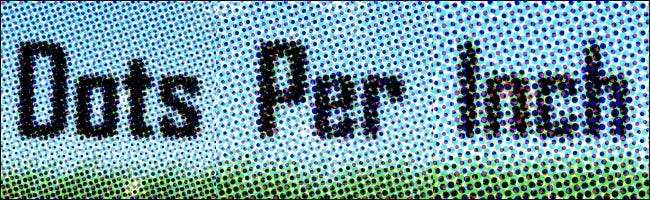
For hjemmebrugeren er de to udskrivningstyper, vi har skitseret ovenfor, blækstråle og sort / hvid laser / LED, de to bedste ting i gang - farvelaserudskrivning er stadig for dyr til afslappet hjemmebrug. Når du først har indsnævret hvilken type printer du er interesseret i, har du stadig et bjerg af funktioner og vilkår at vade igennem. Vi gør vores bedste for at hjælpe med at hacke ordliste over terminologi til en håndterbar liste.
Én note før vi graver i vilkårene, ligesom vi fremhævede i vores HDTV-købsvejledning , producenter kan (og ofte gør) lege hurtigt og løs med de markedsføringsbetingelser, de bruger. Hvis du er i tvivl, skal du læse forbrugeranmeldelser om din printer, før du køber.
Opløsning / DPI: Du ser henvisninger til DPI overalt, mens printerhandler. DPI står for Dots-Per-Inch, og det indikerer, hvor mange individuelle prikker blæk eller toner, der er deponeret inden for en kvadratcentimeter af det udskrivbare område. Bemærk, at prikker pr. Tomme nomenklatur til udskrivning er helt anderledes end pixel pr. Tommer nomenklatur, der bruges sammen med skærme - en computerskærm kan producere radikalt mere detaljer / levende farver med færre pixels på grund af arten af skærmkonstruktion og overlegen farvegengivelse af pixels i forhold til trykt blæk.
Mens DPI historisk var værd at være opmærksom på, er udskrivningsteknologien forbedret så meget i de senere år, at DPI-nummeret stort set er irrelevant. 150 DPI er et acceptabelt niveau for enkle kladdeudskrifter (som dagligvarelister), 300 DPI er mere end fint for skarpe skrifttyper og logoer, og når du kryber ind i højere DPI, får du et endnu bedre print. Low-end inkjet-printere har typisk 300-600 DPI-udskrivningsfunktioner, og high-end inkjets klatrer let forbi 1.000 DPI. Laser / LED-printere spænder overalt fra 600-2.000 + DPI. Medmindre du specifikt køber en printer til udskrivning af fotos derhjemme, kan du sikkert ignorere DPI-klassificeringen alt sammen, da selv den laveste printer på markedet vil lægge mere end nok DPI til dine udskrivningsbehov til brev / brochure / rapport.
Udskrivningshastighed: Selvom det næsten altid udtrykkes som PPM (sider pr. Minut), kan du muligvis også se udskrivningshastighedsnotater som CPM (tegn pr. Minut), eller hvis du køber fotoprintere, IPM (billeder pr. Minut). Hvis du sammenligner blækstråler med laserprintere, kan du se en stor forskel mellem PPM-klassificeringer. Inkjet-printere er betydeligt langsommere end laserprintere, og producenter forsøger at pumpe den lave PPM af inkjet-printere op ved at lægge kladder-sider pr. Minut på kassen og i printerens specifikationer - vær opmærksom på dette og halvdelen af PPM-klassificeringen til få en bedre idé om prisen for udskrifter i høj kvalitet.
Betragt udskrivningshastigheden som en kugleparkfigur. Din virkelige PPM vil variere meget fra producentens numre baseret på hvilken type udskrivning du laver (f.eks. Udskriver bograpporttype på en laserprinter praktisk talt ind i udskriftsbakken, hvor fotos på inkjet meget vel kan være tørre ved den tid, de er færdige).

Forbindelsestyper: Langt væk er printere, der forbinder via serielle eller parallelle porte; den nuværende standard for kabelforbindelser er USB. Nogle printere, især laser / ledede printere, leveres med et netværksstik til netværksbaseret udskrivning. Flere og flere printere leveres med indbygget Wi-Fi-funktionalitet. Hvis du er interesseret i at placere din printer et andet sted end ved siden af din primære computer, kan netværk og / eller Wi-Fi-udskrivning være uvurderlig. Det gør det superenkelt at sætte din printer ud af vejen og stadig være i stand til at pendle udskrifter til den fra din stationære, bærbare computer og mobile enheder uden behov for udveksling af service på dit primære skrivebord.
Mobil udskrivning: En af de nyere funktioner, du finder på printere, er understøttelse af mobil / cloud-udskrivning. Uhørt selv for fem år siden er det nu stadig mere almindeligt, at folk ønsker at udskrive fra deres telefoner, tablets og andre mobile enheder. Udskrivning fra mobile enheder er stadig i sin barndom, og du skal være forberedt på nogle hikke og besvær.
Når det er sagt, er der to primære løsninger på markedet. For iOS-brugere, der ønsker at udskrive fra deres iPhones og iPads, findes der hele linjerne med AirPlay-kompatible printere fra større producenter. Du kan tjekke Apples AirPlay-kompatibilitetsliste her . Til Android og andre mobile platforme (inklusive iOS og BlackBerry - med lidt finjustering) forbinder Googles Cloud Print mobile enheder med både Cloud Print-aktiverede computere og klassiske enkeltstående maskiner. For mere information om cloud-aktiverede printere, og hvordan man linker ældre printere til Cloud Print, skal du tjekke ud Google’s guide here .
Intern hukommelse: Afhængigt af den type printer, du køber, kan den have alt fra et lille beløb til en halv GB eller deromkring. Forbruger inkjetprintere med en funktion har normalt en ubetydelig mængde intern hukommelse (multifunktions inkjetprintere har mere intern hukommelse til at understøtte udskrivningsprocessen og sekundære funktioner som scanning). Laserprintere har generelt større mængder intern hukommelse (fra 128-512 MB). Generelt har netværks- / Wi-Fi-aktiverede printere mest hukommelse, da det giver dem mulighed for at håndtere de ekstra udskriftsjob, der kommer ind fra hele netværket. Medmindre du planlægger at udskrive en stor mængde materiale i en lille tidsramme og / eller få meget materiale ind over netværket, behøver du ikke en stor hukommelsesbank i printeren. Hvis du er bekymret for det, skal du kontrollere, om printeren har et opgraderingsstik til fremtidige hukommelsesopgraderinger. Sådanne opgraderingsåbninger er næsten ikke-eksisterende på low-end blækstråler, men ret almindelige på laserprintere.

Multifunktion / Alt-i-en: Multifunktionsprintere kombinerer yderligere funktioner i printerens krop. Mange modeller kombinerer en scanner og printer for at skabe en lille hjemmekopimaskine. Andre inkluderer også faxfunktioner og endda telefonhåndsæt. Ulempen er, at det normalt er meget billigere at købe en multifunktionsprinter, end det er at købe en printer, scanner og faxmaskine. Ulempen er, at hvis en komponent fejler, kan hele enheden mislykkes (eller som minimum skal sendes til service).
Når de fungerer godt, er de gode, og de sparer meget plads. Når de fejler, tager de en hel del af dit hjemmekontors funktionalitet ud med dem. Vi har en tendens til at undgå multifunktionsenheder, men hvis du finder meget på en, og du er villig til at acceptere risikoen for at lægge alle dine æg i en elektronisk kurv, kan det være værd at bytte. Hvis du læner dig mod en All-In-One-model, skal du sørge for at læse så mange anmeldelser, som du kan, før du køber den - du vil være sikker på at få et par mennesker, der har haft problemer med.

Uafhængig udskrivning: Uanset om de kalder det Stand-Alone, Walk-Up, PC-less eller et andet udtryk, inkluderer mange printerfirmaer nu funktionalitet, der muliggør udskrivning uden computer. I det væsentlige kan du gå op med et USB-drev, SD-kort eller en anden type flytbart medie, tilslutte det til printeren og udskrive fra flashhukommelsen i stedet for ved at sende filen fra en computer. Alt i alt er det en slags en-trick pony. Vi vil bestemt ikke købe en printer kun til denne funktion. Hvor funktionen imidlertid skinner, er den til stand-alone fotoprintere. Det er ret praktisk at klæbe SD-kortet eller linke kameraet via kablet til printeren til pick-and-print fotoudskrivning.
OS Compatibility: Selvom dette bliver mindre af et problem efterhånden, er kommunikation mellem OS og printer stadig et problem. Windows-brugere har ringe eller ingen problemer, Mac-brugere har færre problemer, og Linux-brugere vil - som de helt sikkert er kommet til at forvente - have mest besvær med at opsætte printere. Vi vil meget anbefale Linux (og endda Mac) brugere at foretage nogle kortvarige produktsøgninger relateret til det specifikke brand, de overvejer. For eksempel vil Linux-brugere helt sikkert ønsker at ramme printer- / scannerressourcerne Linux-Drivers.org . Omvendt vil OS X-brugere tjekke ud denne Apple-supportartikel, der beskriver OS X's inkluderede printerdrivere .
Månedlig toldcyklus: Arbejdscyklussen er en ofte set over stat på printerens specifikationsark. Arbejdscyklussen er i det væsentlige en vurdering pr. Måned pr. Måned. Hvis statistikken for den printer, du kigger på, indikerer, at driftscyklussen er 1.000 sider pr. Måned, siger producenten i det væsentlige, at du kan forvente at udskrive op til det volumen pr. Måned uden problemer. Du ønsker at købe en printer med en månedlig arbejdscyklus langt ud over dine behov for at sikre problemfri drift. Printere med højere driftscyklusvurderinger er mere robuste for at overleve slid på tunge udskrivninger.
Ved at købe en printer med en driftscyklus ud over det, du rent faktisk har brug for, mindsker du chancerne for at slette printeren for tidligt. Husk den laserjetprinter, der har været stærk siden 1999, som vi nævnte tidligere i vejledningen? Det har en driftscyklusvurdering på 10.000 sider pr. Måned - vi er ret sikre på, at vi har brugt mindre end en fjerdedel af det igennem det et år . Det vil blive bytte for forældede kabelformater og grænseflader længe før det giver op til udskrivningsspøgelsen.
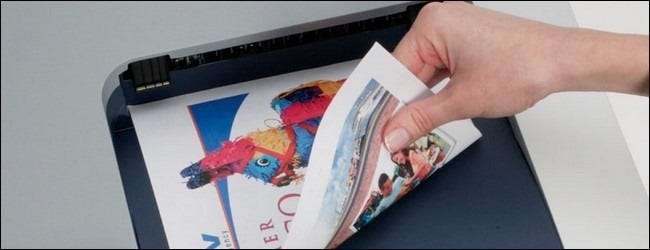
Duplexing : Duplexing er et smukt ord for udskrifter på begge sider. Printere uden dupleksudskæring sidder fast med manuel dupleks - hvilket igen er en smuk måde at sige, at du bliver nødt til at tage de ensidige ark og føre dem tilbage i printeren i den rigtige rækkefølge for en ordentlig tosidet udskrift. Manuel duplex er en enorm smerte, og ikke noget, du vil gøre med nogen form for regelmæssighed. Uanset om du vil spare papir eller lide en tyndere stak udskrifter, skal du sørge for at få en printer, der kan dupleks ordentligt, uden at du behøver at udskrive udskiftning hver gang du vil have tosidet udskrivning.
Manuel fremføring / multifunktionsbakke: Hvis du udskriver en masse karton, konvolutter eller (til inkjetprintere) enhver form for ikke-traditionel materiel som tykke arkbogsider eller T-shirtoverførsler, skal du sørge for at købe en printer med en manuel indføringsbakke og / eller multifunktionsbakke. Dette giver dig mulighed for at omgå enhver papirmanipulation, som printeren normalt udfører, og sende mediet lige igennem printeren uden nogen bøjning eller overdreven rulning. Da en forretningskonvolut f.eks. Aldrig ville komme igennem rullesystemet på en laserprinter, er det vigtigt at have en manuel fremføringsbakke til at sende konvolutten lige foran og bagud uden bøjning.
Forbrugsstoffer: Hver printer forbruger noget - blækpatroner, tonerpatroner, papirtyper osv. - når de handler efter en printer, skal du sørge for at gøre en fantom-shoppingtur for at genoplade den. Den blækstråleprinter på $ 50 er ikke særlig god, hvis den bruger trefarvede patroner, der koster $ 40 hver og skal udskiftes, så snart en af de tre farver er tør.
Når du handler efter inkjetprintere, skal du sørge for at tjekke, hvilken type patron system det bruger. Kan du udskifte hver farve individuelt? Er de sorte patroner økonomiske? Hvis du er fortrolig med at annullere garantien med eftermarkedspatroner og blækpåfyldninger, er de let tilgængelige og nemme at bruge?
Når du handler efter laser / LED-printere, skal du sørge for, at du kun kan udskifte tonertromlen. Nogle virksomheder kræver, at du udskifter hele toner- / fikseringsenheden, når tromlen løber tør - dette øger dine forbrugsvarer betydeligt i printerens levetid.
Hvis du starter med først at fokusere på dine primære udskrivningsbehov (sort / hvid i bulk versus sort og hvid blandet med farve), så på de vigtige funktioner, du ønsker (duplex og Wi-Fi-understøttelse), og endelig sammenligne modeller for at presse de sidste ud whiz-bang-funktioner (måske en berøringsskærmgrænseflade og Cloud Print-understøttelse), vil du sikre, at du ender med en printer, der først opfylder dine mest kritiske behov og gør udskrivning mere behagelig med velvalgte sekundære funktioner.







